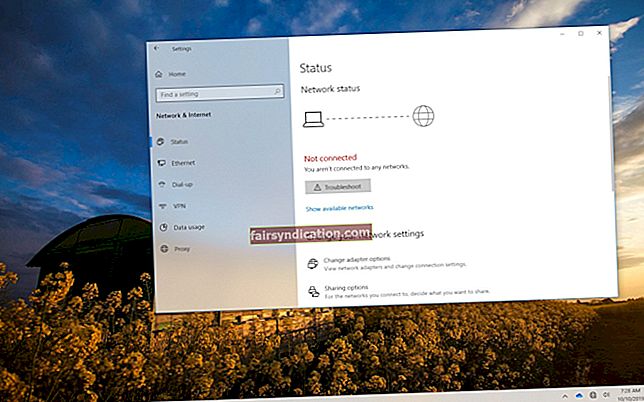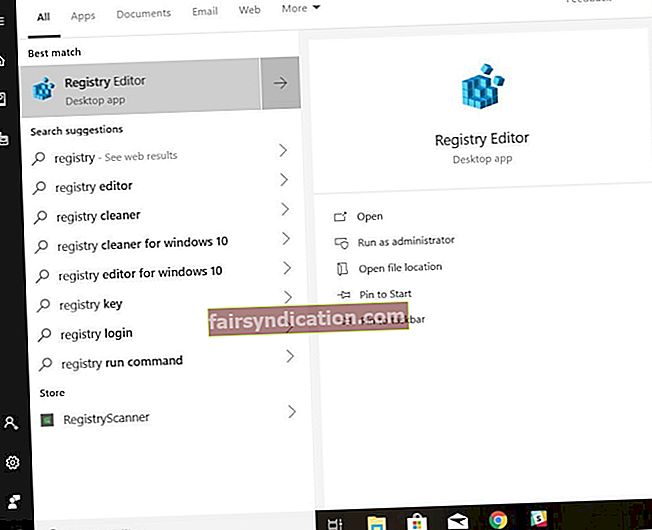Totoo na regular na tinutulak ng Microsoft ang mga pag-update na maaayos ang mga bug at error sa operating system ng Windows 10. Gayunpaman, may mga oras na ang mga pag-update na ito ay nagdudulot ng mas maraming pinsala kaysa sa mabuti sa mga PC. Ang isa sa mga posibleng error na maaari mong makasalamuha ay ang hex code 0xc000021a. Ang error na ito ay karaniwang nagmumula sa anyo ng isang Blue Screen of Death (BSOD), at maaari itong makapinsala sa panloob na istraktura ng iyong operating system.
Habang ang Error sa Pag-install 0xc000021a ay bihira, ang mga problema nito ay maaaring mabilis na lumaki. Dahil sa gravity ng isyung ito, maaaring maging mahirap na tugunan ito. Gayunpaman, hindi ka dapat mag-alala dahil tuturuan namin ka kung paano madaling ayusin ang BSOD Error 0xc000021a sa Windows 10.
Bakit Nakukuha ko ang Windows 10 Error sa Pag-install 0xc000021a?
Kadalasan, lilitaw ang Error 0xc000021a kapag na-upgrade ng mga gumagamit ang kanilang operating system sa Windows 10. Ang error na BSOD na ito ay humahadlang sa mga gumagamit na ma-booting nang maayos ang kanilang computer. Mayroong iba't ibang mga kadahilanan para sa isyung ito. Posibleng makagambala ang iyong mga peripheral na aparato sa proseso ng pagsisimula. Bukod dito, ang ilang mga kritikal na file ng system na responsable para sa pagpapatakbo sa pag-login at pag-logout ay maaaring masira, mawala, o mapinsala.
Anuman ang sanhi ng Error 0xc000021a, hindi ka dapat magpanic dahil marami kaming mga solusyon para sa iyo. Sa post na ito, mahahanap mo ang mga kapaki-pakinabang na tip sa kung paano ayusin ang Error 0xc000021a sa Windows 10.
Unang Paraan: Pag-unplug ng Mga Panlabas na Device
Tulad ng nabanggit na namin, posible na ang mga peripheral na aparato ay nagdudulot ng mga kritikal na error sa system sa iyong computer. Maaari silang makagambala sa proseso ng pagsisimula, na nagiging sanhi ng paglitaw ng Error 0xc000021a. Kaya, inirerekumenda namin ang pag-unplug ng lahat ng mga panlabas na aparato na nakakonekta sa iyong PC. Subukang i-boot ang iyong system, pagkatapos suriin kung mananatili ang error. Kung nawala ito, nangangahulugan ito na ang isa sa mga aparato ay nagdudulot ng problema. Isa-isang i-plug ang mga aparato at subukang i-restart ang iyong computer hanggang sa matukoy mo ang salarin. Kapag nahanap mo na ang may sira na aparato sa paligid, maaari mo itong palitan ng bago.
Pangalawang Paraan: Pag-boot ng Windows Nang Walang Tampok ng Pagpapatupad ng Lagda ng Driver
Ang pag-boot sa Safe Mode ay isang mahusay na paraan upang i-troubleshoot ang iba't ibang mga error sa Windows 10. Para sa partikular na isyung ito, pinakamahusay na i-boot mo ang iyong OS na hindi pinagana ang tampok na Pagpapatupad ng Lagda ng Driver. Ang tampok na ito ay isang hakbang sa seguridad na pumipigil sa mga driver na hindi digital na naka-sign mula sa pagtakbo sa Windows 10. Na sinabi, maaari itong maging sanhi upang lumitaw ang Error 0xc000021a. Kaya, kailangan mong huwag paganahin ito kapag nag-boot sa iyong system. Narito ang mga hakbang:
- Pindutin ang Windows Key sa iyong keyboard.
- Pindutin nang matagal ang Shift, pagkatapos ay i-click ang Power icon.
- Piliin ang I-restart. Ang mga hakbang na ito ay dapat hayaan kang mag-boot sa menu ng mga pagpipilian sa Pag-recover. Kung hindi mo nakikita ang tampok na ito, maaaring kailanganin mong i-boot ang iyong system sa pamamagitan ng isang Windows bootable USB drive.
- Kapag nasa loob ka na ng menu ng mga pagpipilian sa Pag-recover, sundin ang landas na ito:
Mag-troubleshoot -> Mga Advanced na Pagpipilian -> Mga Setting ng Startup
- Piliin ang I-restart.
- Sa sandaling mag-restart ang iyong computer, pindutin ang F7 upang piliin ang opsyong ‘Huwag paganahin ang pagpapatupad ng pirma ng pirma’.
Matapos maisagawa ang mga hakbang na ito, dapat mong ma-access ang iba't ibang mga tampok sa iyong system, na pinapayagan kang i-troubleshoot ang problema.
Pangatlong Paraan: Pagpapatakbo ng isang SFC Scan
Tulad ng nabanggit namin kanina, posible na ang mga file ng system na mahalaga sa proseso ng pagsisimula ay nasira. Sa kabutihang palad, ang Windows 10 ay may isang utility na partikular na idinisenyo upang ayusin ang mga isyu tulad nito. Ang System File Checker (SFC) ay maaaring makakita ng mga sira na file ng system at ayusin o palitan ang mga ito nang naaayon. Narito ang mga hakbang sa pagpapatakbo ng isang SFC scan:
- Pumunta sa iyong taskbar, pagkatapos ay i-click ang icon ng Paghahanap.
- Sa loob ng box para sa Paghahanap, i-type ang "Command Prompt" (walang mga quote).
- Mula sa mga resulta, makikita mo ang Command Prompt. I-right click ito, pagkatapos ay piliin ang Run as Administrator mula sa mga pagpipilian.
- Kapag nakabukas ang Command Prompt, i-paste ang linya ng utos sa ibaba at pindutin ang Enter:
sfc / scannow
Sisimulan ng System File Checker ang proseso ng pag-scan at pagkumpuni. Kapag kumpleto na ito, i-restart ang iyong computer at suriin kung nawala ang error. Kung magpapatuloy ito, subukan ang susunod na solusyon.
Pang-apat na Paraan: Pagpapatakbo ng isang DISM Scan
- Kailangan mong patakbuhin ang Command Prompt na may mga pribilehiyong pang-administratibo. Upang magawa ito, sundin ang Hakbang 1 hanggang 3 mula sa pangatlong solusyon.
- Sa loob ng Prompt ng Command, i-type ang "DISM / Online / Cleanup-Image / RestoreHealth" (walang mga quote).
- Pindutin ang Enter sa iyong keyboard upang patakbuhin ang utos.
Magsisimula na ang proseso ng pag-scan ng DISM. Tandaan na karaniwang tumatagal ito ng halos 20 minuto upang makumpleto. Kaya, maging matiyaga at huwag makagambala dito.
Pang-limang Pamamaraan: Muling pagbuo ng Data ng Configuration ng Boot
Posibleng ang sektor ng boot ay nasira o natanggal, kaya't hindi mabasa ng iyong computer ang pag-install ng pag-install sa isang paulit-ulit na pagkakasunud-sunod. Sa kasong ito, kailangan mong muling itayo ang Boot Configuration Data (BCD). Kung ang Error 0xc000021a ay lilitaw habang sinusubukan mong i-upgrade ang iyong OS, ang muling pagtatayo ng BCD ay magbibigay-daan sa iyo upang mai-load nang maayos ang mga file ng pag-install. Upang magsimula, sundin ang mga hakbang sa ibaba:
- I-plug ang Windows 10 bootable drive, pagkatapos ay i-restart ang iyong computer.
- Itakda ang bootable drive bilang pangunahing aparato ng boot. Maaari mo itong gawin sa pamamagitan ng pagpasok sa menu ng Boot o sa pamamagitan ng pag-access sa mga setting ng BIOS. Kapag nagawa mo na ang hakbang na ito, magsisimulang mag-load ang mga file ng pag-install.
- Piliin ang iyong ginustong wika, input ng keyboard, at petsa / oras. I-click ang Susunod upang magpatuloy.
- Pumunta sa ibabang kaliwang sulok, pagkatapos ay piliin ang Ayusin ang Iyong Computer.
- Piliin ang Mag-troubleshoot, pagkatapos ay piliin ang Mga Advanced na Pagpipilian.
- Ilunsad ang Command Prompt.
- Isa-isahin ang mga sumusunod na linya ng utos:
bootrec / FixMbr
bootrec / FixBoot
bootrec / ScanOs
bootrec / RebuildBcd
Matapos patakbuhin ang mga linya ng utos sa itaas, dapat mong masimulan ang proseso ng pag-install ng Windows 10.
Pang-anim na Paraan: Sinusuri ang Kalusugan ng Iyong HDD
Kung sinubukan mo ang mga solusyon sa itaas at nagpapatuloy ang Error 0xc000021a, posible na mayroong mali sa iyong HDD. Kaya, inirerekumenda namin na magpatakbo ka ng ilang mga pagsusuri sa diagnostic upang makilala ang mga hindi magandang sektor o pinsala. Mayroong maraming mga tool ng third-party na maaari mong gamitin upang ayusin ang problemang ito. Gayunpaman, palagi kang may pagpipilian na gamitin ang built-in na utility ng Windows 10 para sa pagsusuri ng mga problema sa HDD. Maaari mong simulan ang proseso sa pamamagitan ng pagsunod sa mga tagubilin sa ibaba:
- Sa iyong keyboard, pindutin ang Windows Key + E. Ang paggawa nito ay maglulunsad ng File Explorer.
- Mag-right click sa iyong system partition, pagkatapos ay piliin ang Properties.
- Kapag ang window ng Properties ay nakabukas, pumunta sa tab na Mga Tool.
- Sa ilalim ng seksyon ng Error Checking, i-click ang pindutang Suriin.
Hayaan ang pag-scan ng utility para sa mga isyu sa HDD. Aayusin din nito ang mga problema nang awtomatiko.
Pang-pitong Pamamaraan: Hindi Paganahin ang Mga Ilang Serbisyo
Posibleng makagambala ang ilang mga serbisyo sa proseso ng pag-update. Tulad ng naturan, inirerekumenda namin na huwag paganahin ang mga ito sa pagsisimula. Narito ang mga hakbang:
- Sa iyong keyboard, pindutin ang Windows Key + R. Dapat itong buksan ang Run dialog box.
- Sa loob ng kahon, i-type ang "msconfig" (walang mga quote), pagkatapos ay i-click ang OK.
- Kapag nakabukas na ang Window ng Pag-configure ng System, pumunta sa tab na Mga Serbisyo.
- Tiyaking ang opsyong 'Itago ang lahat ng mga serbisyo ng Microsoft' ay hindi pinili.
- I-click ang Huwag paganahin ang Lahat.
- I-click ang Ilapat.
- Ngayon, pumunta sa tab na Startup.
- I-click ang link na Buksan ang Task Manager.
- Kapag nasa loob ka na ng Task Manager, huwag paganahin ang mga proseso nang paisa-isa.
- Lumabas sa Task Manager pagkatapos ay mag-click OK sa window ng Configuration ng System.
- I-restart ang iyong computer.
Sa sandaling mag-boot ka sa system, suriin kung nawala ang Error 0xc000021a. Kung nawala ito, malamang na ang isa sa mga serbisyo ay nakagagambala sa proseso ng pag-update. Sa kasong ito, inirerekumenda namin ang pagpapagana ng mga serbisyo isa-isa at muling pag-restart ng iyong computer hanggang sa matukoy mo ang salarin.
Pro Tip: Matapos mapupuksa ang Error 000021a, gugustuhin mong simulan ang pag-install ng update nang madali. Upang matiyak na handa ang iyong computer para sa proseso, iminumungkahi namin na gumamit ka ng Auslogics BoostSpeed. Ang tool na ito ay may isang maaasahan at mahusay na module ng paglilinis na aalisin ang lahat ng mga uri ng basura, kabilang ang web browser cache, pansamantalang mga file, at natirang mga file ng Windows Update, bukod sa marami pa. Makatutulong din ito na maibalik ang katatagan ng system sa pamamagitan ng maingat na pag-aalis ng mga sira na susi at hindi wastong mga entry mula sa pagpapatala. Matapos makumpleto ang proseso, mapapansin mo ang isang makabuluhang pagpapabuti sa pagganap ng iyong computer.
Maaari ba kayong mag-isip ng iba pang mga pamamaraan para sa paglutas ng Error 0xc000021a?
Huwag mag-atubiling ibahagi ang mga ito sa seksyon ng mga komento sa ibaba!